Como limpar a pasta WinSxS no Windows?
Publicados: 2022-03-30Os PCs com Windows podem facilmente se encher de desordem que consome espaço valioso, afetando lentamente o desempenho. A pasta WinSxS é um local que contém muitos arquivos inúteis que podem ser excluídos para liberar espaço em seu computador. No entanto, como você faz isso e é seguro fazê-lo? Este artigo explicará como limpar a pasta Winsxs no Windows 10. Continue lendo para aprender.
O que é a pasta WinSxS?
WinSxS significa lado a lado, pois a pasta contém diferentes versões de arquivos armazenadas juntas. A pasta WinSxS contém componentes cruciais para ajudar a atualizar e personalizar o sistema operacional. Portanto, possui os arquivos envolvidos na troca de edições, na recuperação de arquivos de sistema ausentes ou danificados, na adição ou remoção de recursos etc.
Posso remover o WinSxS no Windows 10?
Você provavelmente está se perguntando: “É seguro excluir o WinSxS?” Bem, excluir esta pasta seria uma má ideia porque o sistema operacional precisa dos componentes cruciais nela. Portanto, excluí-lo impossibilitaria o sistema operacional de realizar algumas operações e causaria problemas. Problemas de atualização e inicialização do Windows estão entre as consequências que você pode enfrentar.
No entanto, a pasta WinSxS também armazena versões mais antigas do sistema operacional para facilitar a reversão, se necessário. Ele faz isso a cada atualização do sistema, o que significa que fica maior com o tempo. A exclusão desses arquivos ajudaria a liberar espaço em sua máquina
O Windows 10 verifica automaticamente esta pasta em busca dos arquivos que não são mais necessários e os exclui. No entanto, se você sentir que seu PC está ficando sem espaço, você pode excluir manualmente os arquivos inúteis.
Como verificar o tamanho da pasta WinSxS
O Windows permite que você verifique quanto espaço a pasta WinSxS usa em seu PC. Siga estas etapas para fazer isso:
- Use a combinação de tecla do logotipo do Windows + S para abrir a barra de pesquisa do Windows.
- Digite “prompt de comando” (sem aspas) e clique com o botão direito do mouse no resultado da pesquisa “Prompt de comando”.
- Escolha “Executar como administrador”.
- Clique no botão Sim quando a caixa de prompt Controle de Conta de Usuário for exibida.
- Quando o prompt elevado aparecer, digite o seguinte comando e pressione Enter:
dism /Online /Cleanup-Image /AnalyzeComponentStore
- Aguarde o processo terminar. Você verá o tamanho da pasta WinSxS na seção “Tamanho real do armazenamento de componentes”.
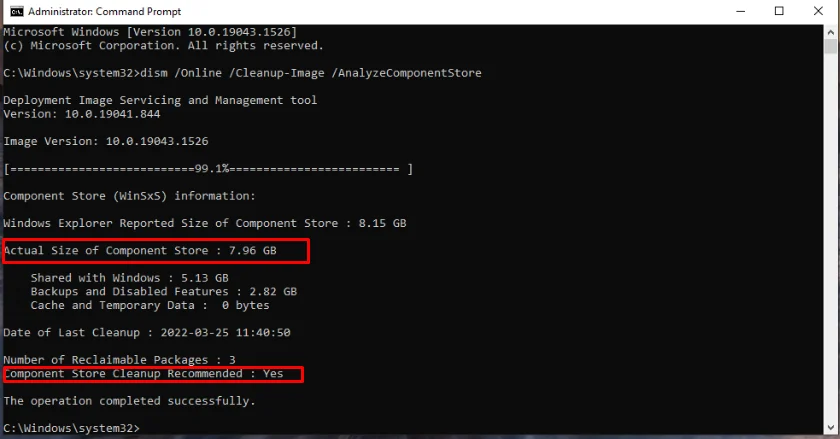
- Você também pode verificar a seção “Limpeza do repositório de componentes recomendada” para ver se o sistema operacional recomenda que você limpe a pasta WinSxS.
Como limpar o WinSxS
Existem diferentes maneiras de limpar a pasta WinSxS no Windows 10. Discutiremos as maneiras mais fáceis de fazer isso sem causar danos ao sistema, portanto, siga as instruções cuidadosamente.
Vamos pular direto.
Método 1: Use o Agendador de Tarefas
O Agendador de Tarefas permite excluir rapidamente arquivos inúteis da pasta WinSxS. Aqui está como usá-lo:
- Use a combinação de teclas Win + R para abrir a caixa de diálogo Executar.
- Digite “taskschd.msc” (sem aspas) e clique no botão OK.
- Use a barra lateral esquerda para navegar até o seguinte local:
Biblioteca do Agendador de Tarefas\Microsoft\Windows\Servicing
- Uma vez aqui, vá para “StartComponentCleanup” no painel direito.
- Em seguida, vá para a seção Ações e clique no botão Executar.


- O Agendador de Tarefas começará a limpar a pasta WinSxS. Aguarde o processo terminar.
Método 2: use o DISM
A ferramenta de Gerenciamento e Manutenção de Imagens de Implantação ajuda a reparar imagens de sistema corrompidas no Windows. No entanto, você também pode usá-lo para limpar a pasta WinSxS.
Siga estas instruções para usar esta ferramenta:
- Abra a barra de pesquisa usando o atalho de teclado Windows + S.
- Digite “prompt de comando” (sem aspas) e escolha “Executar como administrador” no painel de menu direito.
- Selecione Sim na janela do UAC.
- Digite este comando e pressione Enter.
Dism.exe /online /Cleanup-Image /StartComponentCleanup
- Aguarde a conclusão e feche o prompt de comando.
Método 3: Use a limpeza de disco
A limpeza de disco é uma ferramenta herdada que permite verificar arquivos inúteis em sua máquina e excluí-los.
Aqui está como usá-lo para limpar a pasta WinSxS:
- Pressione a combinação de tecla do logotipo do Windows + E para abrir o Explorador de Arquivos.
- Selecione Este PC no painel de menu esquerdo.
- Clique com o botão direito do mouse em Disco Local (C:) e escolha Propriedades.
- Vá para a guia Geral e clique no botão “Limpeza de disco” na parte inferior.
- Vá para a seção "Arquivos para excluir" e marque as caixas de seleção dos arquivos que você deseja excluir. Em seguida, clique no botão OK.
- Se você quiser liberar mais espaço, clique no botão “Limpar arquivos do sistema”.
- Marque a caixa de seleção "Limpeza do Windows Update" e outros arquivos que você deseja excluir.
- Por fim, clique no botão OK.
Método 4: Use o Sensor de Armazenamento
A outra maneira simples de limpar a pasta WinSxS é por meio do sensor de armazenamento no Windows 10. Use estas instruções:
- Clique com o botão direito do mouse no botão Windows no canto inferior esquerdo da tela e escolha Configurações.
- Vá para Sistema.
- Escolha Armazenamento em Sistema no painel esquerdo.
- Vá para a seção Disco Local C e clique em “Arquivos temporários”. Se você não conseguir ver essa opção, clique no link “Mostrar mais categorias”.
- Desmarque as caixas de seleção selecionadas e escolha Limpeza do Windows Update.
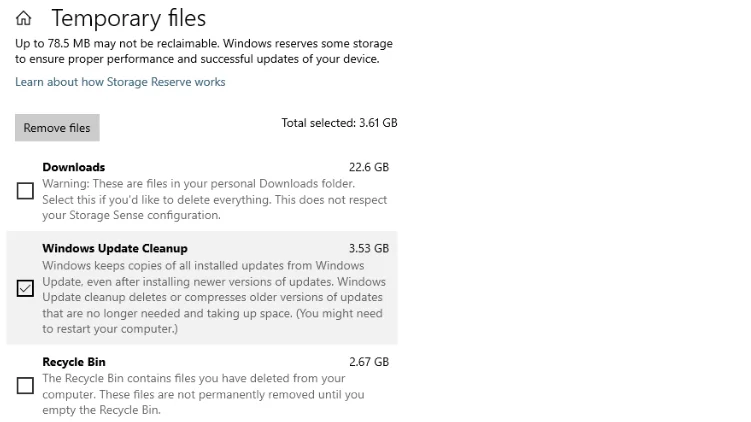
- Uma vez feito, clique no botão “Remover arquivos” na parte superior da janela.
Método 5: Use um software profissional
Se você quiser escanear completamente seu computador em busca de arquivos inúteis e removê-los efetivamente, use um limpador de PC profissional. Um bom exemplo que recomendamos é o Auslogics Windows Slimmer. Este aplicativo exclusivo verifica seu computador em busca de componentes desabilitados, pontos de restauração do sistema antigos, bibliotecas desatualizadas do Windows e arquivos de atualização do Windows e os exclui automaticamente. Também permite ajustar as configurações da sua máquina para ajudar a aumentar o desempenho. Portanto, se você acha que suas varreduras regulares do PC não removem toda a desordem do sistema, esta ferramenta é o que você precisa. Possui uma interface de usuário amigável, para que você possa baixá-lo e começar a usá-lo hoje.
Conclusão
Você já se perguntou: “Por que o WinSxS é tão grande?” Se sim, esperamos que este artigo tenha ajudado você a entender como limpar a pasta WinSxS para garantir que ela não desperdice espaço de armazenamento valioso. No entanto, se você ainda tiver dúvidas sobre o post de hoje, sinta-se à vontade para deixar um comentário abaixo. Além disso, confira nosso blog para obter mais guias úteis do Windows 10 como este.
